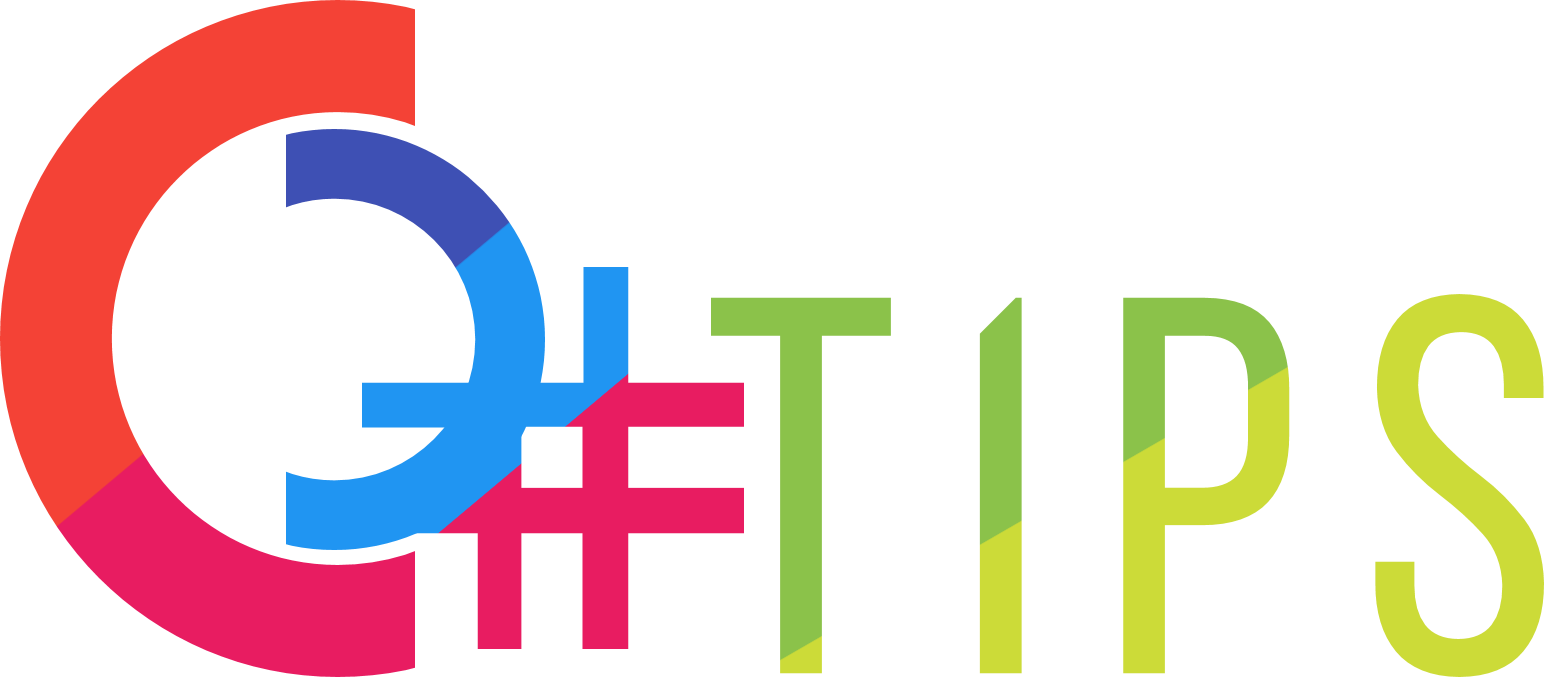C# Tip Article
Using Application-specific Settings
Application Settings allows you to store and retrieve property settings and other information for your application dynamically. Settings page can be accessed by choosing Project Properties -> Settings tab or double-clicking Properties\Settings.settings in Solution Explorer.
In the Settings.settings, you can define application-scoped settings and/or user-scoped settings as shown below.
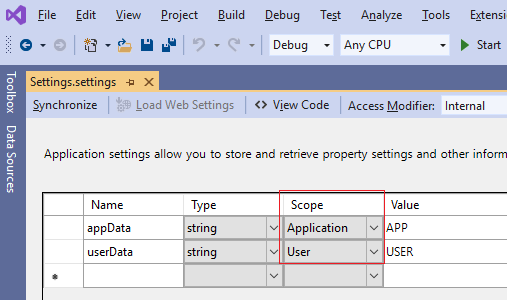
Settings can be accessed from "Properties.Settings.Default" in C#. With "Properties.Settings.Default," application-scoped settings are read-only whereas user-scoped settings are read-write.
When the application is built after Settings are defined in VS designer, application config file (ex: WinFormApp.exe.config) will include userSettings and/or applicationSettings with their default values if any.
<?xml version="1.0" encoding="utf-8" ?> <configuration> <configSections> <sectionGroup name="userSettings" type="System.Configuration.UserSettingsGroup, System, Version=4.0.0.0, Culture=neutral, PublicKeyToken=b77a5c561934e089" > <section name="WinFormApp.Properties.Settings" type="System.Configuration.ClientSettingsSection, System, Version=4.0.0.0, Culture=neutral, PublicKeyToken=b77a5c561934e089" allowExeDefinition="MachineToLocalUser" requirePermission="false" /> </sectionGroup> <sectionGroup name="applicationSettings" type="System.Configuration.ApplicationSettingsGroup, System, Version=4.0.0.0, Culture=neutral, PublicKeyToken=b77a5c561934e089" > <section name="WinFormApp.Properties.Settings" type="System.Configuration.ClientSettingsSection, System, Version=4.0.0.0, Culture=neutral, PublicKeyToken=b77a5c561934e089" requirePermission="false" /> </sectionGroup> </configSections> <startup> <supportedRuntime version="v4.0" sku=".NETFramework,Version=v4.7.2" /> </startup> <userSettings> <WinFormApp.Properties.Settings> <setting name="userData" serializeAs="String"> <value>USER</value> </setting> </WinFormApp.Properties.Settings> </userSettings> <applicationSettings> <WinFormApp.Properties.Settings> <setting name="appData" serializeAs="String"> <value>APP</value> </setting> </WinFormApp.Properties.Settings> </applicationSettings> </configuration>
Any kind of settings can be read by using Properties.Settings.Default.
User-scoped settings can be updated as below. When user-scoped settings are updated, they are saved to user.config file under each user's profile directory. For example, user-scoped settings of WinFormApp.exe were saved to the following folder in my Windows 10 (without roaming profile) : C:\Users\{username}\AppData\Local\WinFormApp\WinFormApp.exe_Url_02z2xff0zxapye5pmgcdih0lygdijlnz\1.0.0.0\user.config
Properties.Settings.Default.userData = "USR 101"; Properties.Settings.Default.Save();
Application-scoped settings can be updated programmatically by using ConfigurationManager. When application-scoped settings are updated in C#, the settings will be saved to application config file (ex: WinFormApp.exe.config) in the application folder.
// using System.Configuration;
Configuration config = ConfigurationManager.OpenExeConfiguration(ConfigurationUserLevel.None);
ConfigurationSectionGroup applicationSectionGroup = config.GetSectionGroup("applicationSettings");
ConfigurationSection applicationConfigSection = applicationSectionGroup.Sections["WinFormApp.Properties.Settings"];
ClientSettingsSection clientSection = (ClientSettingsSection)applicationConfigSection;
SettingElement appData = clientSection.Settings.Get("appData");
appData.Value.ValueXml.InnerText = "APP 101";
applicationConfigSection.SectionInformation.ForceSave = true;
config.Save();